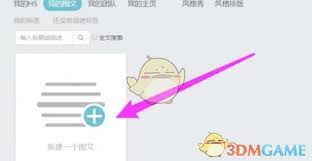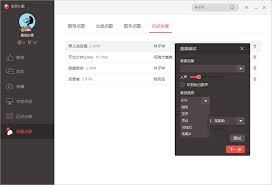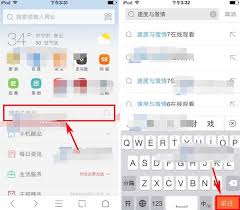Win10如何打开磁盘碎片整理功能
2025-07-28 01:24:05 作者:xx
在使用win10系统时,磁盘碎片整理是一项重要的维护操作,它能有效提升系统性能。以下为您详细介绍其打开步骤及使用方法。
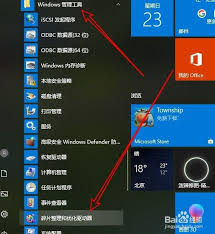
打开磁盘碎片整理功能的步骤
首先,按下“win”键+“r”键,打开运行窗口。在窗口中输入“dfrgui”并回车,即可打开“磁盘碎片整理程序”。
或者,您也可以在桌面上找到“此电脑”图标,右键点击,在弹出的菜单中选择“管理”。在计算机管理窗口中,展开“存储”,点击“磁盘管理”。然后在右侧找到您想要进行碎片整理的磁盘分区,右键点击,选择“属性”。在弹出的磁盘属性窗口中,切换到“工具”选项卡,在这里您可以看到“对驱动器进行优化和碎片整理”区域,点击“优化”按钮,就能打开磁盘碎片整理功能。
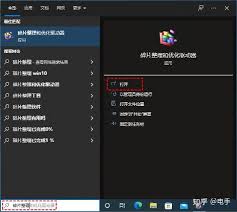
磁盘碎片整理功能的使用方法
打开磁盘碎片整理程序后,您会看到各个磁盘分区的状态。绿色表示该分区不需要进行碎片整理;黄色表示可以进行碎片整理;红色表示该分区碎片过多,急需整理。
选择您想要整理的磁盘分区,点击“分析”按钮。系统会开始分析该分区的碎片情况,分析完成后会显示分析结果。如果碎片比例较高,建议您点击“优化”按钮进行碎片整理。
在碎片整理过程中,您可以随时暂停、继续或停止操作。整理完成后,您会发现磁盘的读写速度可能会有所提升,系统运行也会更加流畅。
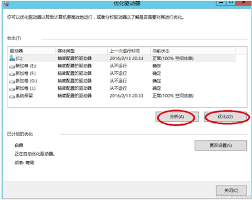
需要注意的是,固态硬盘(ssd)一般不需要进行磁盘碎片整理,因为ssd的工作方式与传统机械硬盘不同,频繁的碎片整理可能会缩短其使用寿命。对于机械硬盘,定期进行磁盘碎片整理是保持系统良好性能的有效方法。通过合理使用win10的磁盘碎片整理功能,能让您的电脑始终保持高效运行状态。
免责声明:以上内容源自网络,版权归原作者所有,如有侵犯您的原创版权请告知,我们将尽快删除相关内容。